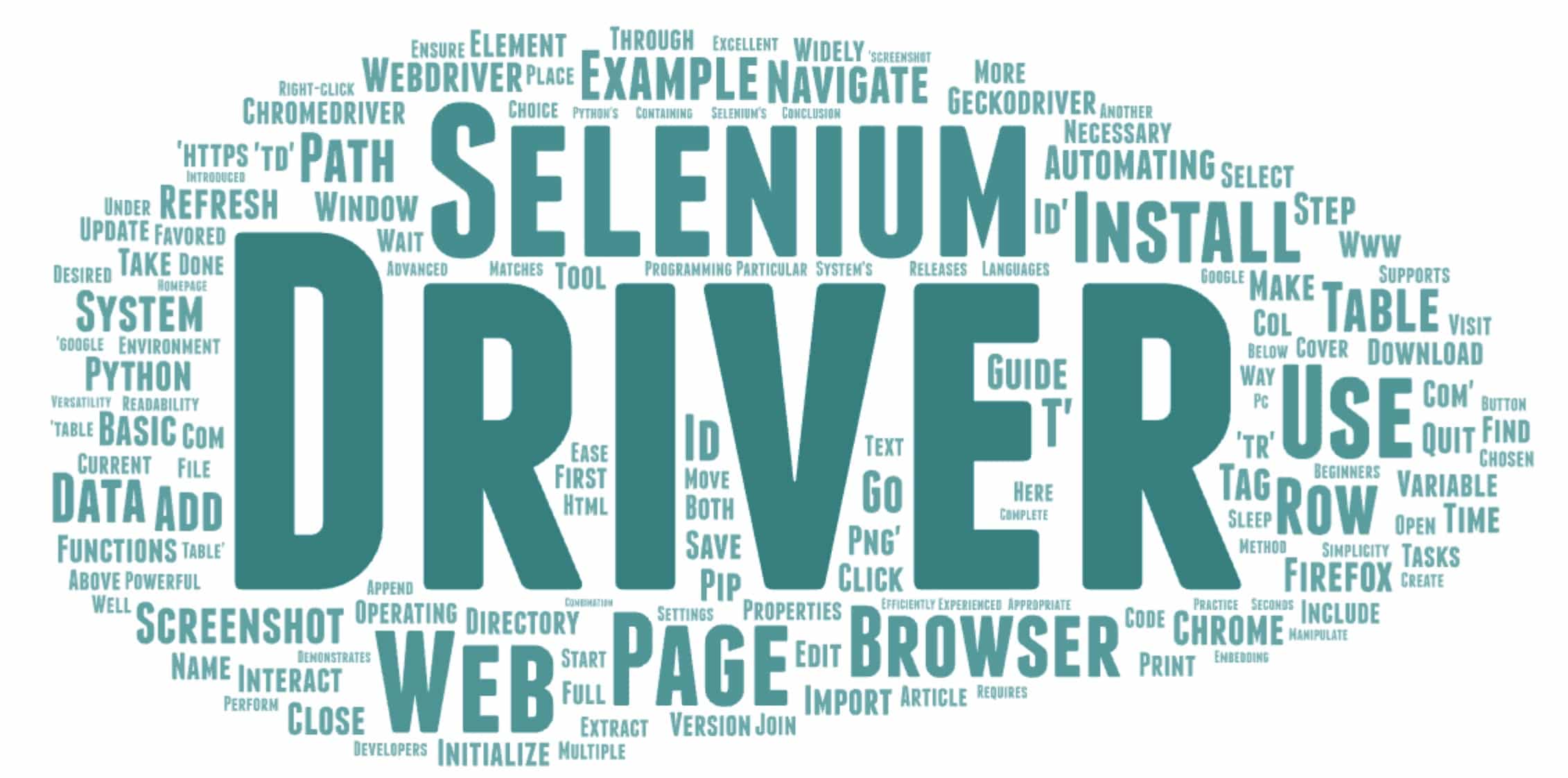
ویب براؤزر کے تعاملات کو خودکار کرنے کے لیے سیلینیم ایک طاقتور ٹول ہے۔ یہ مضمون پائتھون کے ساتھ سیلینیم کو انسٹال کرنے اور اس کے بنیادی افعال کو استعمال کرنے میں آپ کی رہنمائی کرے گا۔ ہم ضروری ڈرائیورز کو انسٹال کرنے، ویب پیجز کو کھولنے اور نیویگیٹ کرنے، اسکرین شاٹس لینے اور مزید بہت کچھ کریں گے۔
ازگر کے ساتھ سیلینیم کیوں استعمال کریں؟
سیلینیم ویب آٹومیشن کے لیے بڑے پیمانے پر استعمال ہوتا ہے کیونکہ یہ متعدد براؤزرز اور پروگرامنگ زبانوں کو سپورٹ کرتا ہے۔ Python، خاص طور پر، اس کی سادگی اور پڑھنے کی اہلیت کے لیے پسند کیا جاتا ہے، جو اسے ابتدائی اور تجربہ کار ڈویلپرز دونوں کے لیے ایک بہترین انتخاب بناتا ہے۔
مرحلہ 1: سیلینیم اور ویب ڈرائیور انسٹال کرنا
سیلینیم کی تنصیب
سب سے پہلے، یقینی بنائیں کہ آپ نے اپنے سسٹم پر ازگر انسٹال کر رکھا ہے۔ آپ پائپ کا استعمال کرتے ہوئے سیلینیم انسٹال کر سکتے ہیں:
pip install seleniumGeckoDriver اور ChromeDriver انسٹال کرنا
سیلینیم کو آپ کے منتخب کردہ براؤزر کے ساتھ تعامل کرنے کے لیے ایک ویب ڈرائیور کی ضرورت ہوتی ہے۔ یہاں، ہم فائر فاکس کے لیے GeckoDriver اور Chrome کے لیے ChromeDriver استعمال کریں گے۔
- GeckoDriver ڈاؤن لوڈ کریں۔:
- پر جائیں۔ GeckoDriver صفحہ جاری کرتا ہے۔.
- وہ ورژن ڈاؤن لوڈ کریں جو آپ کے آپریٹنگ سسٹم سے مماثل ہو۔
- فائل کو نکالیں اور اسے اپنے سسٹم کے PATH میں شامل ڈائریکٹری میں رکھیں۔
- ChromeDriver ڈاؤن لوڈ کریں۔:
- کا دورہ کریں۔ ChromeDriver ڈاؤن لوڈ صفحہ.
- اپنے کروم براؤزر کے لیے مناسب ورژن منتخب کریں۔
- فائل کو نکالیں اور اسے اپنے PATH میں شامل کریں۔
اپنے PATH میں ڈرائیور شامل کرنے کے لیے:
- ڈرائیور فائل کو مطلوبہ ڈائرکٹری میں منتقل کریں۔
- اس ڈائریکٹری کو شامل کرنے کے لیے اپنے سسٹم PATH ماحولیاتی متغیر کو اپ ڈیٹ کریں۔
مثال: ونڈوز پر PATH کو اپ ڈیٹ کرنا
- پر دائیں کلک کریں۔
This PCاور منتخب کریںProperties. - پر کلک کریں
Advanced system settings. - سسٹم پراپرٹیز ونڈو میں، پر کلک کریں۔
Environment Variablesبٹن - کے تحت
System variablesتلاش کریںPathمتغیر اور اس میں ترمیم کریں۔ - اپنے ویب ڈرائیوروں پر مشتمل ڈائریکٹری کا پورا راستہ شامل کریں۔
مرحلہ 2: سیلینیم میں بنیادی افعال
سیلینیم اور ضروری ڈرائیورز انسٹال ہونے کے ساتھ، آپ ویب انٹریکشن کو خودکار کرنا شروع کر سکتے ہیں۔ ذیل میں کچھ بنیادی آپریشنز ہیں جو آپ سیلینیم کے ساتھ انجام دے سکتے ہیں۔
براؤزر کھولنا
سیلینیم کا استعمال کرتے ہوئے براؤزر کھولنے کے لیے:
from selenium import webdriver
# Initialize the Firefox driver
driver = webdriver.Firefox()
# To use Chrome, initialize the Chrome driver
# driver = webdriver.Chrome()ویب صفحہ پر تشریف لے جانے کے لیے، استعمال کریں۔ get طریقہ:
driver.get('https://www.example.com')اسکرین شاٹ لینا
آپ موجودہ براؤزر ونڈو کا اسکرین شاٹ لے سکتے ہیں:
driver.save_screenshot('screenshot.png')صفحہ کو تازہ کرنا
موجودہ صفحہ کو تازہ کرنے کے لیے:
driver.refresh()براؤزر بند کرنا
جب آپ اپنے کام مکمل کر لیں، براؤزر کو بند کر دیں:
driver.quit()مثال کا کوڈ
یہاں ایک مکمل مثال ہے جو مندرجہ بالا افعال کو ظاہر کرتی ہے:
from selenium import webdriver
import time
# Initialize the Firefox driver
driver = webdriver.Firefox()
# Navigate to a web page
driver.get('https://www.example.com')
# Wait for 5 seconds
time.sleep(5)
# Navigate to another page
driver.get('https://www.google.com')
# Take a screenshot
driver.save_screenshot('google_homepage.png')
# Refresh the page
driver.refresh()
# Close the browser
driver.quit()سیلینیم کے ساتھ HTML میں ٹیبل کو سرایت کرنا
یہاں ایک مثال ہے کہ آپ کس طرح سیلینیم کا استعمال کرتے ہوئے ٹیبل بنا سکتے ہیں اور جوڑ سکتے ہیں:
# Navigate to a page with a table
driver.get('https://www.example.com/table')
# Extract table data
table = driver.find_element_by_id('table_id')
rows = table.find_elements_by_tag_name('tr')
data = []
for row in rows:
cols = row.find_elements_by_tag_name('td')
row_data = [col.text for col in cols]
data.append(row_data)
# Print the table data
for row in data:
print('\t'.join(row))نتیجہ
اس گائیڈ نے آپ کو سیلینیم کو انسٹال کرنے اور اس کے بنیادی افعال کو ازگر کے ساتھ استعمال کرنے سے متعارف کرایا ہے۔ سیلینیم کی استعداد اور ازگر کے استعمال میں آسانی انہیں ویب آٹومیشن کے کاموں کے لیے ایک طاقتور امتزاج بناتی ہے۔ ان بنیادی باتوں پر عمل کریں، اور آپ اپنے ویب تعاملات کو مؤثر طریقے سے خودکار کرنے کے راستے پر گامزن ہو جائیں گے۔






تبصرے (0)
یہاں ابھی تک کوئی تبصرہ نہیں ہے، آپ پہلے ہو سکتے ہیں!